苹果手机来电铃声设置教程,轻松get个性化铃声!
在追求个性化与独特体验的今天,设置一首别具一格的来电铃声,不仅能彰显个人品味,还能在繁忙的生活中为每一次通话增添一抹亮色。对于使用苹果手机的用户而言,设置来电铃声可能不像在安卓设备上那样直观,但通过几个简单的步骤,你同样可以轻松实现铃声的自定义。下面,就让我们一起探索如何在苹果手机上设置个性化来电铃声,让你的每一次来电都与众不同。
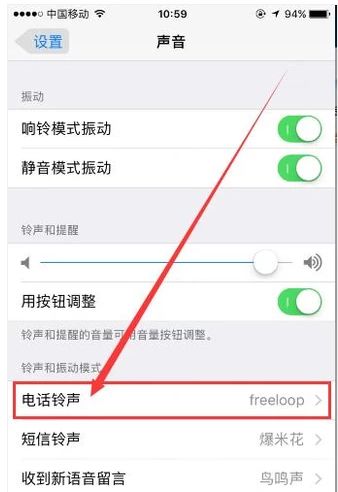
第一步:选择铃声来源
1.1 使用内置铃声
苹果手机自带了一系列精心设计的铃声,这些铃声风格多样,从经典到现代,从简约到动感,总有一款能触动你的心弦。要设置内置铃声,只需进入“设置”应用,点击“声音与触感”,然后在“电话铃声”选项中浏览并选择你喜欢的铃声即可。
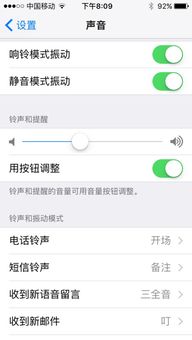
1.2 从iTunes Store下载
如果你对内置铃声不满意,苹果还提供了通过iTunes Store购买更多铃声的选项。打开iTunes Store应用,搜索“铃声”,你会看到丰富的铃声库,涵盖了各种流派的音乐和音效。找到心仪的铃声后,点击购买并下载到你的设备中。下载完成后,同样在“设置”->“声音与触感”->“电话铃声”中,你会看到新下载的铃声,选择它即可设置为来电铃声。
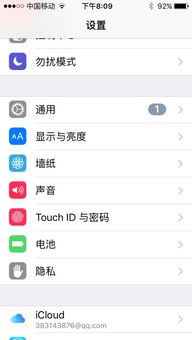
1.3 使用自己的音乐或音频文件
最个性化的方式莫过于使用自己的音乐或音频文件作为来电铃声。这可以是歌曲的一部分,你喜欢的播客片段,甚至是孩子的笑声或宠物的叫声。要实现这一点,你需要先将音频文件导入到iTunes(在Mac或PC上),然后通过同步功能将其传输到iPhone上。注意,音频文件需要被转换为.m4r格式(苹果铃声格式),且时长不超过40秒。完成同步后,在“设置”->“声音与触感”->“电话铃声”中就能找到并设置自定义铃声了。
第二步:制作自定义铃声(详细步骤)
2.1 准备音频文件
首先,你需要一个音频文件作为铃声的基础。这可以是MP3、WAV或其他常见音频格式。确保音频文件的质量足够高,以获得清晰的铃声效果。
2.2 转换为.m4r格式
苹果设备只支持.m4r格式的铃声。你可以使用iTunes自带的转换功能,或者使用第三方音频转换软件(如格式工厂、Audacity等)来完成这一步。以下是使用iTunes转换的步骤:
打开iTunes,选择“文件”->“将文件添加到资料库”,将你的音频文件导入。
在iTunes中找到导入的音频文件,右键点击它,选择“显示简介”。
在“简介”窗口中,切换到“选项”标签页。在这里,你可以设置铃声的开始时间和停止时间,确保总时长不超过40秒。
设置好时间后,点击“确定”,然后再次右键点击音频文件,选择“创建AAC版本”。iTunes会生成一个时长为你设定的AAC格式的副本。
找到生成的AAC副本,右键点击它,选择“在Finder中显示”(Mac)或“在文件资源管理器中显示”(Windows)。将文件扩展名从.m4a更改为.m4r。
2.3 将铃声同步到iPhone
将iPhone连接到电脑,启动iTunes。
在iTunes中,点击设备图标(通常位于左上角),进入设备的管理界面。
在左侧菜单中选择“铃声”,然后在右侧勾选“同步铃声”。
点击“选择铃声”,在弹出的窗口中选择你刚刚创建的.m4r文件。
点击右下角的“应用”或“同步”按钮,iTunes会将铃声同步到你的iPhone上。
第三步:在iPhone上设置自定义铃声
3.1 进入设置
现在,你的自定义铃声已经成功同步到iPhone上了。接下来,你需要进入“设置”应用来进行设置。
3.2 选择铃声
在“设置”中,找到并点击“声音与触感”,然后滚动到“电话铃声”部分。在这里,你会看到一个列表,包含了所有可用的铃声,包括你刚刚同步的自定义铃声。
3.3 完成设置
浏览列表,找到并点击你的自定义铃声。听到预览后,如果满意,点击屏幕顶部的“< 设置”按钮返回上一级菜单,此时你的来电铃声就已经成功设置为自定义铃声了。
额外提示
备份重要数据:在进行任何同步操作之前,建议备份你的iPhone数据,以防万一出现数据丢失的情况。
版本兼容性:确保你的iTunes和iOS版本都是最新的,以避免兼容性问题。
文件大小限制:虽然.m4r格式对铃声文件的大小没有特别严格的限制,但为了确保同步顺利,建议将铃声文件保持在合理的大小范围内。
版权问题:使用受版权保护的音乐或音频文件作为铃声时,请确保你有合法的使用权,避免侵犯他人的知识产权。
通过以上步骤,你就能轻松地在苹果手机上设置个性化的来电铃声了。无论是选择内置铃声、从iTunes Store下载,还是制作自己的自定义铃声,都能让你的iPhone在来电时更加独特和有趣。不妨现在就动手试试,让你的每一次通话都成为一次小小的惊喜吧!
- 上一篇: Mailchimp邮件群发精通指南:详细步骤+图解大全
- 下一篇: 如何制作大白菜U盘启动盘?
火爆游戏玩不停
新锐游戏抢先玩
游戏攻略帮助你
更多+-
02/11
-
02/11
-
02/11
-
02/11
-
02/11









